12 måder at rette Elden-ringstamming på
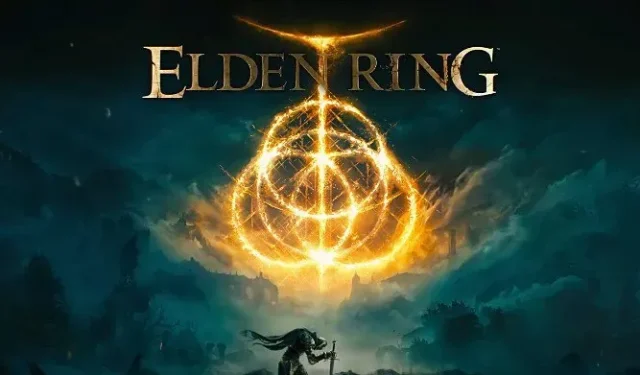
Elden Ring er en af årets største franchises, i det mindste for nu, men ligesom mange nyere afdrag har spillet et optimeringsproblem, der blev opdaget på dag et af spillet.
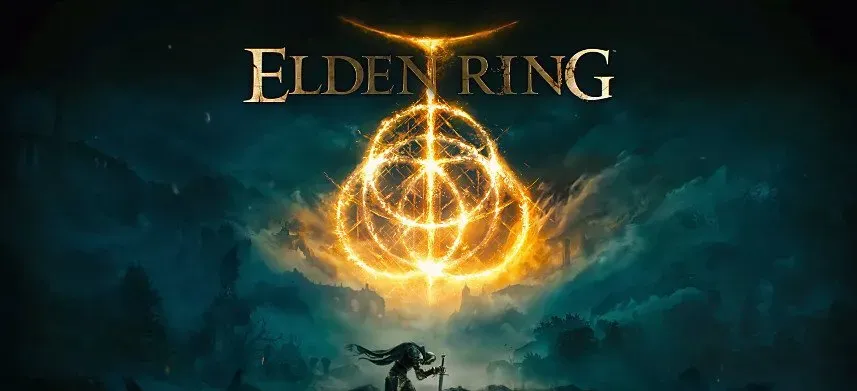
Selvom rettelserne løste flere problemer med spillet, oplevede mange spillere stadig Elden Ring-frysninger og FPS-fald.
Tilfældig eller konstant forsinkelse og stammen kan være et af de mest irriterende aspekter af spil. Du er heldig, hvis Elden Ring bliver ved med at halte eller stamme, og du ikke ved, hvad du skal gøre ved det. Denne artikel indeholder oplysninger om, hvordan du løser Elden Rings hakkende problem.
Hvorfor er Elden Ring langsom eller halter på pc?
Der kan være mange grunde til, at Elden Ring altid halter eller stammer. Følgende er kendte årsager til forskellige typer problemer:
- Forældede grafikdrivere på grund af hardwaremismatch
- Anden overclocking software eller operativsystemer er forældede.
- Forkerte skærmindstillinger
- Internetforbindelsesproblem
Hurtige rettelser til Elden-ringstamming
- Start Enhedshåndtering (Windows-tast + X og vælg Enhedshåndtering). Deaktiver Microsoft Device Association-rodtælleren under Softwareenheder.
- Spil spillet i et vindue uden rammer i stedet for fuld skærm. Når du spiller i fuldskærmstilstand, går spillet ofte ned. Mest sandsynligt fordi det bruger flere ressourcer.
- Af en eller anden uklar grund får brugen af musen spillet til at blive værre. Så hvis du har muligheden, så overvej at bruge en gamepad for at sidde mindre fast i Elden Ring.
- Hvis du bruger et controller-program, skal du afinstallere driveren og prøve at lege med musen og tastaturet.
- Overclocking bør ikke tillades. Deaktivering af Intel Turbo Boost kan også gøre en forskel.
- Slå Xbox Game Bar til, hvis dit operativsystem er Windows 11. Men hvis du bruger Windows 10, skal du slukke for det. Gå til Indstillinger > Spil, og slå funktionen Spil til for at slå den til.
- Indtast grafikindstillinger i Windows-søgefeltet. Klik på Gennemse > Find og tilføj eksekverbar spil under Indstillinger for grafikydeevne. Gå nu til Indstillinger og vælg High Performance. Gem dine ændringer.
- Gå til “Administrer 3D-indstillinger” i dit grafikkorts kontrolpanel, og rul ned, indtil du finder “Shader Cache Size”. Indstil til Ubegrænset. Mens du er her, skal du indstille din FPS til 59.
- Reducer følgende indstillinger:
- sigtelinje
- sløret bevægelse
- Volumen overlegenhed
- Global belysningskvalitet
- græs kvalitet
Hvordan kan jeg løse problemer med Elden Ring-forsinkelse eller hakken?
Hvis du har irriterende tilfældige eller vedvarende spilforsinkelser, og der ikke synes at være en klar årsag, skal du følge en række fejlfindingsprocedurer for at fastslå kilden til problemet.
Du kan prøve følgende trin:
- Kritiske Elden Ring-indstillinger
- Tjek systemkravene til spillet
- Formindsk opløsning
- Opdater eller rul din GPU-driver tilbage
- Aktiver hardwareaccelereret GPU-planlægning
- Kør Elden Rings i et rent støvlemiljø
- Skift mellem V-sync og V-sync
- Tjek integriteten af spilfiler
- Control Flow Guard for Eldenring.exe skal være deaktiveret.
- Indstil startindstillinger i Steam
- Deaktiver Windows Game Bar, Steam Overlay, Discord Overlay og GeForce Experience Overlay.
- Nvidia og AMD brugerdefinerede indstillinger
1. Elden Ring Kritiske indstillinger
Mens der er andre indstillinger, du kan justere for at øge dit spils billedhastighed, er tre af dem vigtigere end andre. Vi vil have dig til at reducere tre indstillinger: anti-aliasing, teksturfiltrering og kvalitet. Disse tre muligheder bruger flest ressourcer. Du kan reducere anti-aliasing til 2x samt filtrering og teksturkvalitet.
2. Tjek systemkravene til spillet
Elden Ring kan være svær at arbejde med, hvis du har en forældet pc eller en maskine, der opfylder spillets minimums systemkrav, især hvis andre kørende programmer indlæser den i baggrunden.
Du skal evaluere din computer, før du installerer spillet. Hvis du ikke allerede har gjort det, skal du kontrollere, om din computer opfylder minimumskravene til systemet. Hvis du ønsker maksimal ydeevne, skal din maskine opfylde eller overgå Elden Ring-systemkravene, som er:
- Operativsystem Windows 10
- CPU INTEL CORE I5-8400 eller AMD RYZEN 3 3300X
- RAM 12 eller 8 GB.
- NVIDIA GEFORCE GTX 1060 (3GB) eller AMD RADEON RX 580 (4GB) GPU
- Version 12 DirectX
3. Reducer opløsning
Systemets skærmopløsning påvirker spillet markant. At reducere denne indstilling kan påvirke spillets ydeevne betydeligt. Hvis din GPU overanstrenger og får Elden Ring til at stamme, kan du slippe af med det ved at sænke opløsningen. Sådan gør du det.
Tryk på Windows-tasten + I > System > Skærm > vælg en lavere opløsning end den aktuelt valgte. Sørg også for, at du ikke overskrider den anbefalede opløsning.
4. Opdater eller gendan din GPU-driver.
Dette er en af de mest alsidige tilgange og bør prøves først. Du bør opdatere dine GPU-drivere regelmæssigt, før du udgiver et større spil.
Når du opdaterer drivere, skal du undgå at bruge Enhedshåndtering, da den altid vil fortælle dig, at du har downloadet den bedste driver, der er egnet til hverdagsbrug, men ikke til spil.
Nvidia-brugere bør installere de nyeste Game Ready-drivere. Du kan få den nyeste driver fra GeForce Experience.
En opdateret driver kan nogle gange være problematisk og forårsage problemer med nogle pc’er. Hvis opdatering af driveren ikke løste problemet, eller hvis problemet opstår igen, skal du rulle driveren tilbage.
Nogle brugere kan muligvis ikke rulle driveren tilbage. I en sådan situation bør du hente den tidligere driver fra producentens websted og udføre en ren installation. Under alle omstændigheder bør du udføre en ren installation, når du opdaterer driveren.
Alternativt kan du til enhver tid manuelt søge efter grafikdriveropdateringer i Enhedshåndtering ved at gøre følgende:
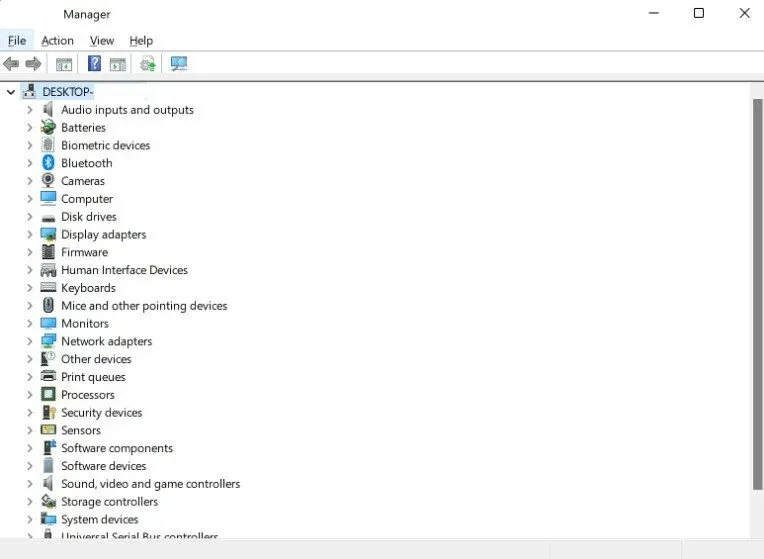
- Tryk på Windows-tasten på dit tastatur.
- Skriv “kontrolpanel” og klik på “Kontrolpanel”.
- Vælg “Enhedshåndtering” fra rullemenuen “Vis”.
- Med Enhedshåndtering åben skal du vælge “Skærmadaptere” fra rullemenuen.
- Find og højreklik på skærmadapteren.
- Vælg indstillingen Opdater driver.
- Vælg Søg automatisk efter grafikdrivere.
5. Aktiver GPU-planlægning med hardwareacceleration
Hardwareaccelereret GPU-planlægning er en Windows-funktion, der giver dig mulighed for at bruge GPU-planlægning til at forbedre spillets ydeevne og reducere latens.
- Denne funktion kan aktiveres via – Windows-tast + I > System > Skærm > Grafik > skift standard grafiske indstillinger > aktiver GPU-hardwareaccelereret planlægning.
6. Kør Elden Rings i et rent støvlemiljø
Tredjepartssoftware, der kører i baggrunden, bruger for mange ressourcer eller forstyrrer spillets arbejdsgang, kan også få Elden Ring til at hakke og falde billedhastigheder.
For at løse dette problem skal du genstarte spillet i et rent boot-miljø. Hvis spillet kører problemfrit, skal du køre hvert program et ad gangen og observere spillets ydeevne. Sådan finder du det defekte program.
Trinene for en ren støvle er som følger:
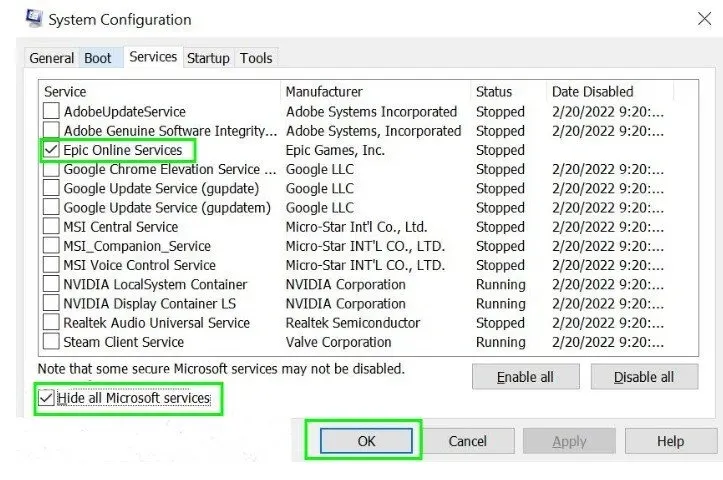
- Log ind
msconfigved at trykke på Windows-tasten + R. - Gå til afsnittet Tjenester.
- Marker afkrydsningsfeltet Deaktiver alle Microsoft-tjenester.
- Vælg nu Deaktiver alle.
- Klik på fanen Startup, og vælg Åbn Task Manager.
- Genstart systemet efter at have deaktiveret én proces ad gangen.
7. Skift mellem V-sync og V-sync.
VSync eller Gsync synkroniserer FPS med skærmens opdateringshastighed, perfekt til spil. Problemet kommer, når spillet skal svinge FPS, og VSync begrænser FPS.
Når GPU’en producerer flere billeder i sekundet, end skærmen kan håndtere, kommer VSync-teknologien til undsætning. Problemet opstår, når spillets billedhastighed er lavere end skærmens opdateringshastighed. I dette tilfælde kan VSync forårsage hakken og forsinkelse.
Mens spil giver dig mulighed for at indstille eller deaktivere VSync, er Nvidia Kontrolpanel mere pålideligt. Aktivering af VSync kan nogle gange rette op på stammen. For at rette Elden Ring-stamming er det nogle gange nødvendigt at deaktivere VSync.
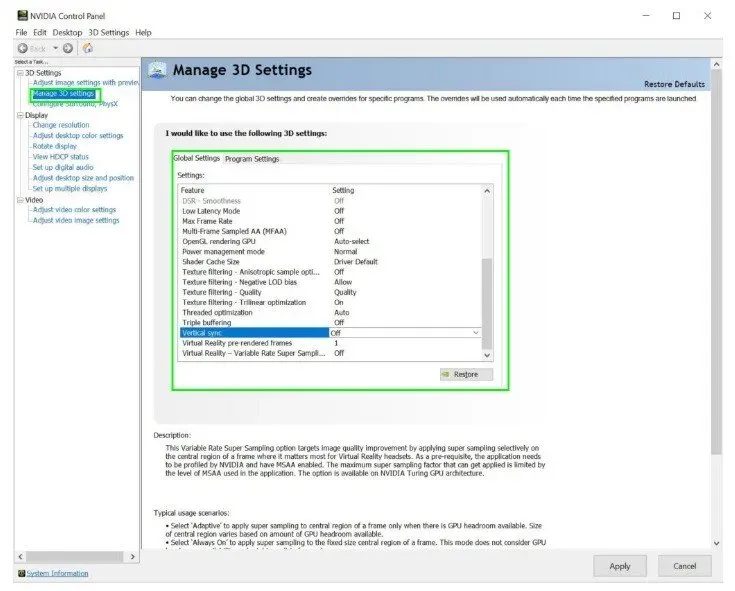
- Skift den modsatte værdi af enhver indstilling, du har aktiveret. Du kan gøre det lige her.
- Du kan få adgang til Nvidia Kontrolpanel ved at højreklikke på skrivebordet, vælge Administrer 3D-indstillinger > Globale indstillinger > Find V-Sync og slå det til eller fra.
- Du kan også aktivere G-Sync eller Free-Sync, hvis din skærm understøtter det.
8. Tjek integriteten af spilfilerne.
På grund af korrupte spilfiler virker Elden RIngs muligvis ikke ved opstart eller under afspilning. Følgende er processerne til kontrol og reparation af beskadigede filer i Steam.
Start Steam-klienten.
Højreklik på Elden Rings i biblioteket, og vælg Egenskaber.
Naviger til “Lokale filer” og vælg “Bekræft spilfilers integritet”.
9. Control Flow Guard for Eldenring.exe skal være deaktiveret.
Før du deaktiverer det, bør du lære mere om det, da det er afgørende for din sikkerhed. Deaktivering af Control Flow Guard kan øjeblikkeligt øge din FPS og eliminere stammen, men gør ikke dette globalt, da det vil bringe dit system i fare. Fordi Control Flow Guard er en udnyttelsesbeskyttelsesfunktion, er den kritisk.
Sådan tilføjer du en undtagelse til Control Flow Guard for spillets eksekverbare.
- Gå til Virus- og trusselsbeskyttelse > gå til Apps og browserkontrol > Udnyttelsesbeskyttelsesindstillinger > Programindstillinger slået til > klik på ikonet “Tilføj personalisering plus app” > Tilføj efter appnavn > Eldenring.exe > OK. Rul ned til Security Flow Control (CFG), og vælg Tilsidesæt systemindstillinger > Vælg Anvend > Ja.
10. Indstil startindstillinger i Steam
Steam Launch Options giver dig mulighed for at konfigurere spilindstillinger, før du starter spillet. Kommandoen vil tilsidesætte alle standardspilindstillinger. Her er hvad du skal gøre:
- Start Steam-klienten.
- Gå til dit bibliotek, højreklik på Elden Ring og vælg Egenskaber.
- Vælg Indstil startindstillinger.
- Skriv -Useall availablecore -high og tryk på Enter.
11. Deaktiver Windows Game Bar, Steam Overlay, Discord Overlay og GeForce Experience Overlay.
Selvom ikke alle spil har problemer med overlejringer, og problemer med overlejringer ikke er opstået i noget spil i lang tid, skabte overlejringer for nogle år siden alvorlige problemer.
Så du kan også prøve det. Xbox Game Bar kan forårsage problemer, hvis din computer ikke er stærk nok. Her er måder at deaktivere hver overlejring for at rette Elden Rings-stamming og FPS-fald.
Deaktiver Steam Overlay
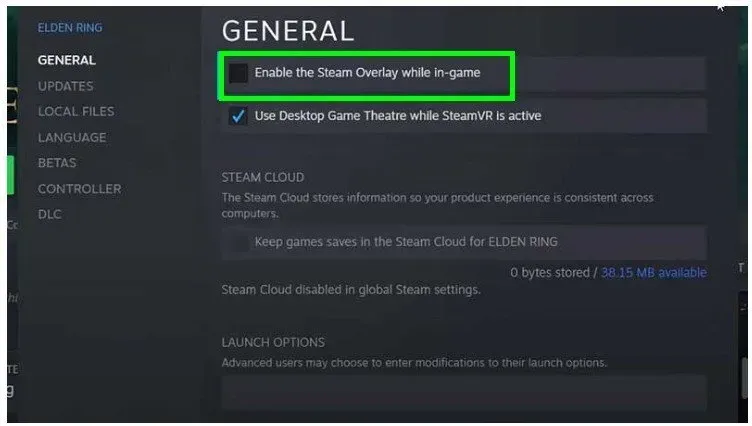
- Åbn Steam fra hovedskærmen i Steam-klienten.
- Klik på “Indstillinger” og vælg derefter “I spil” fra menuen.
- Fjern markeringen i Tænd Steam-overlayet, mens du spiller.
- Klik på OK for at gemme dine ændringer.
- Prøv nu at starte spillet.
Deaktiver Windows/Xbox Game Bar (Windows 10)
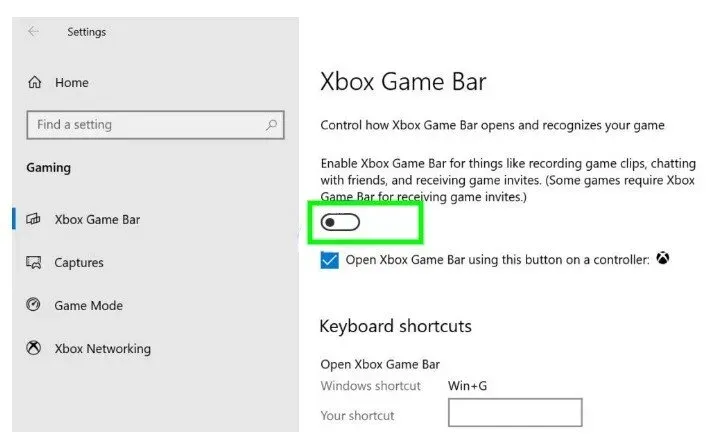
Deaktiver Xbox Game Bar ved at trykke på Windows-tasten + I og vælge Spil.
Deaktiver GeForce Experience Overlay
- Start GeForce Experience.
- Klik derefter på tandhjulsikonet i øverste højre hjørne af skærmen.
- Skift overlay-knappen i spillet i sektionen Generelt. Det vil blive deaktiveret på denne måde.
Deaktiver Discord Overlay
- For at deaktivere Discord-overlejringen skal du gå til Brugerindstillinger > Overlejring under Applikationsindstillinger > slå indstillingen Enable In-Game Overlay fra.
12. Brugerdefinerede indstillinger for Nvidia- og AMD-brugere
Hvis du har et NVIDIA-grafikkort, skal du følge disse trin for at opdatere dine NVIDIA-kontrolpanelindstillinger:
- Start programmet NVIDIA Kontrolpanel.
- Vælg Administrer 3D-indstillinger.
- Gå til programindstillingerne.
- Find Elden Ring på listen (eller tilføj den manuelt, hvis den ikke er der), og foretag følgende ændringer:
- G-Sync er en skærmteknologi (hvis tilgængelig)
- Maksimalt 2 præ-renderede rammer
- Streamingoptimering aktiveret.
- Strømstyring: Maksimal ydeevne
- Teksturfiltrering – Ydelse: Kvalitet
- Lav latenstilstand: ultra (lav, hvis du spiller PvE)*
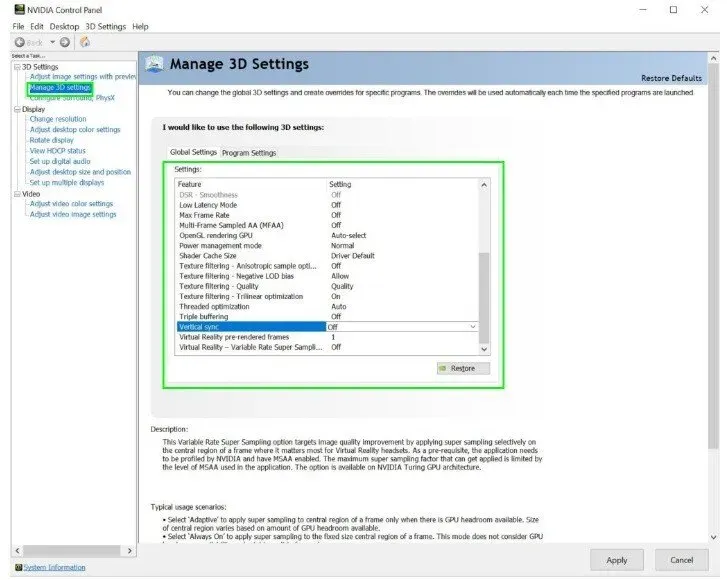
Low Latency Mode er en NVIDIA-kontrolpanelfunktion designet til at reducere inputforsinkelse på pc’er udstyret med Nvidia-grafikkort. Lav latency-tilstand kan bruges i spil eller enhver anden applikation, hvor du vil reducere den tid, det tager at indtaste dine data.
For at forbedre hastigheden kan du også gå ind i spilindstillingerne og reducere den overordnede visuelle kvalitet ved at ændre følgende:
Billedskalering: Fra
Omgivende okklusion: Fra
Anisotropisk filtrering: Styres af applikationen
Anti-Aliasing – FXAA: Fra
Anti-Aliasing – Gamma-korrektion: Til
Antialiasing – Tilstand: Styres af applikationen
Anti-Aliasing – Indstilling: Styres af applikationen
Antialiasing – Gennemsigtighed: Fra
Maksimal baggrundsapp-frame rate: Fra
CUDA – GPU’er: Alle
DSR – Faktorer: 4,00x
DSR – glathed: 33%
Lav latenstilstand: Fra
Maksimal billedhastighed: Fra
Multi-Frame Sample Anti-Aliasing (MFAA): Fra
OpenGL Rendering GPU: Automatisk valg
Strømstyringstilstand: normal
Shader-cachestørrelse: Standarddriver
Teksturfiltrering – Anisotropisk prøveindstilling: Fra
Teksturfiltrering – Negativ LOD Offset: Aktiver
Teksturfiltrering – Kvalitet: Kvalitet
Teksturfiltrering – Trilineær optimering: Til
Multi-threaded optimering: Auto
Tredobbelt buffering: Fra
Lodret synkronisering: aktiveret
Virtual Reality forhåndsrenderede rammer: 1
Virtual Reality – Variabel Rate Super Sampling: Fra
(Med tilladelse fra Nvidia)
Til AMD GPU
Vi foreslår, at AMD-brugere ikke ændrer indstillingerne i AMD Radeon-programindstillingerne (svarende til NVIDIA Kontrolpanel) og i stedet går direkte til spilindstillingerne.
Her er de indstillinger, du vil opdatere i Elden Ring:
Anti-aliasing-tilstand: Brug applikationsindstillinger
Anti-aliasing metode: multisampling
Morfologisk filtrering: Fra
Anisotropisk filtreringstilstand: brug applikationsindstillinger
Teksturfiltreringskvalitet: Ydeevne
Optimering af overfladeformat: Aktiveret
Vent på lodret synkronisering: Fra
Tredobbelt buffer OpenGL: Fra
Shader cache: AMD optimeret
Tessellation-tilstand: tilsidesæt applikationsindstillinger
Maksimalt tessellationsniveau: Fra
GPU-belastning: Grafik
Køling: Fra
Target Frame Rate Control: Deaktiveret
(Ifølge AMD)
Konklusion
Efterhånden er vi ret sikre på, at Elden Ring ikke kun stoppede med at stamme, men også arbejder med forbedret ydeevne og nul latency. Takket være det faktum, at vi har udarbejdet en gigantisk liste over tips, der kan hjælpe, vil dit spil ikke længere bremse.
FAQ
Hvor meget er Elden Ring værd?
Elden Ring (Basic Edition) er tilgængelig for $59,99 på Xbox, PlayStation og pc.
Hvordan løser man problemer med Elden Rings ydeevne?
Rettelser at overveje: – Du skal opdatere din grafikdriver. – Forøg grafiske indstillinger. – Tjek integriteten af spilfilerne. – Sluk for Steam-overlayet. – Deaktiver Microsoft Device Association-rodtælleren. – Skift NVIDIA-indstillingerne.
Hvorfor er Elden Ring så flygtig?
For at rette op på fald i billedhastigheden i Elden Ring skal du ændre dine Nvidia-kontrolpanelindstillinger. Gå til Nvidia Kontrolpanel > Administrer 3D-indstillinger > Shader Cache Size og indstil den til Ubegrænset. Derefter skal du kontrollere, om du stadig oplever hakken eller rammefald i Elden Ring.
Hvordan kan jeg få min Elden-ring til at køre glattere?
For at gøre dette skal du justere spilindstillingerne som følger: – Middelkvalitets teksturer. — Antialiasing-kvaliteten er sat til lav. – Gennemsnitlig SSAO. – Dybdeskarphed deaktiveret. – Bevægelsessløring deaktiveret. – Skyggekvalitet indstillet til “fremragende”. – Medium lyskvalitet. – Effektkvalitet: Medium.
Skriv et svar